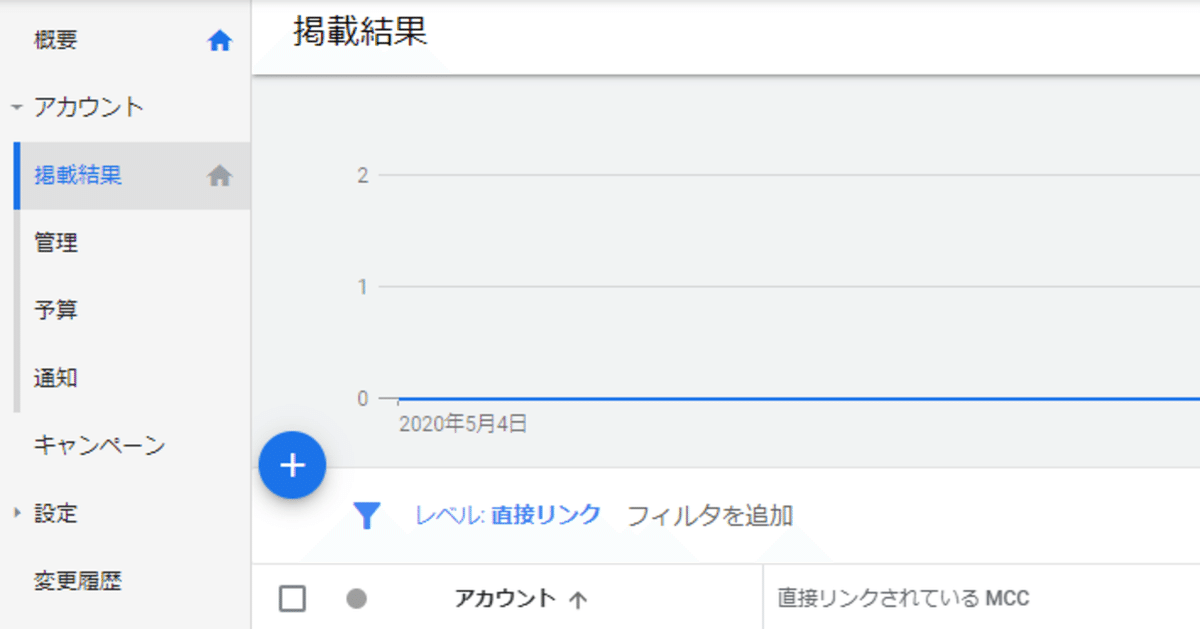
Google広告の子アカウントの移管方法
がっつり広告運用に携わっていないと、なかなか触れる機会はないかと思いますが、別代理店などが運用している広告アカウントを自社のMCCアカウントへ移管して運用することが可能です。(要はリプレイスですね)
今回は2020年現在、最新の子アカウント移管方法を共有していきます。
1.MCC管理画面の左メニューから「設定」>「サブアカウントの設定」を選択
2.サブアカウントの設定画面から「+ボタン」>「既存のアカウントをリンク」を選択
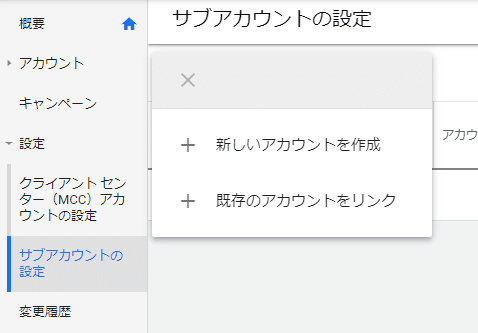
3.リンクしたい子アカウントのアカウントIDを入力
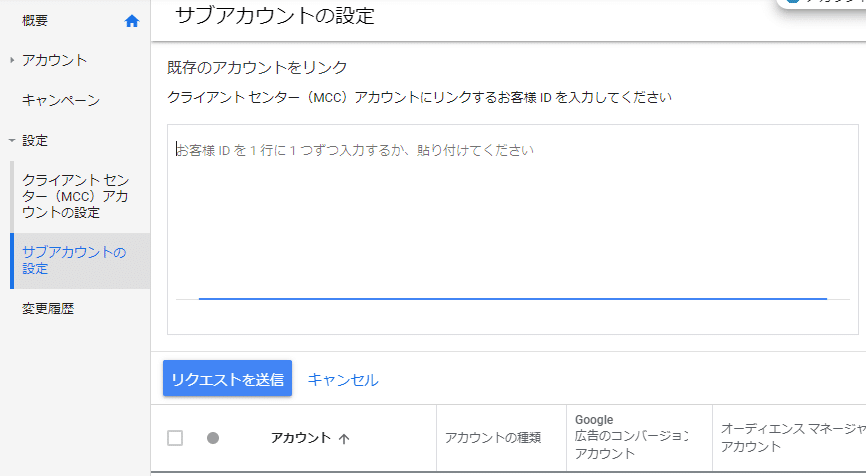
「●●●-●●●-●●●●」というような10桁の数字です。MCCアカウントのIDではなく、アカウント名のすぐ隣に記載されている数字が子アカウントのIDになります。
4.リクエストを送信し、移管元に承認依頼。
前項で表示している画像の「リクエストを送信」ボタンを押し、移管元のアカウント管理者からリクエストの承認を受ける必要があります。その際、MCCアカウントの管理権限付与の有無も選択が出来ますが、「有」としてもらう必要があります。管理権限がない場合移管処理が進行出来ません。
5.申請フォームに必要事項を入力
上記のフォームから必要事項を入力し、Googleへアカウントの移管申請を行います。この記事を読まれている方はおそらく広告代理店の方だと思うので、、基本的には請求書払いで対応しているかと思うので、その場合は「毎月の請求書発行はそのままで、課金設定を更新します(予算オーダーを編集するか、請求先を別の会社の請求書に変更します)」の項目を選択し、その後の項目を埋めていきます。
該当項目を選択すると、もう一度選択項目が出てくるので、その項目では「毎月の請求書発行で新しいアカウントを設定する」を選択します。
その他は基本的にフォームに記載されている項目を入力していくだけなので割愛しますが、「お支払いプロファイル」のIDの入力が必要だったり、統合請求書を設定している場合は正しい「統合請求書名」の記入が必要なので、事前にそのあたりも確認して申請を進めるとスムーズかなと思います。
6.Google担当者より移管設定作業→移管先・移管元で承認作業
ここからはGoogleの担当者のサポートが必要になります。フォームに入力した内容が完全なものであれば、そのまま移管作業を進行して頂けます。入力内容に一部不備がある場合はサポートチームから返信が来て、正しい内容を連絡してほしいとの旨の連絡が来るはずなので、それに沿って正しい情報をお伝えしてあげてください。
正しい情報が共有できると、Googleサポートチームの方でアカウントの移管設定をしてくれます。設定が完了するとまた連絡が入り、移管先の請求管理者および移管元の請求管理者のメールアドレスにそれぞれ移管設定の承認メールが届きますので、両社で承認が完了すると、事前にフォームに入力した移管期日に請求情報の移管が完了します。
7.移管が完了したその後
ひとまずここまでの処理でアカウントは自社アカウントへ連携・請求情報の移管は完了しています。ただこのままだと移管元のMCCでもアカウントが管理出来てしまう状態なので、必要に応じてアカウントのアクセス権から移管元アカウントの権限変更・削除を行いましょう。
これでアカウントの移管は完了です!正しい情報が事前に伝えられていればだいたい1週間以内くらいで申請→承認は完了するイメージかなと!なかなかやる機会がないからこそ、やる時に戸惑ったりするので、個人的な備忘録も兼ねてw(※ちなみにYahoo!プロモーション広告は移管不可なので注意!)
個人的なブログも運営していますので、
お時間あればこちらも是非ご覧ください!
ありがとうございました!
